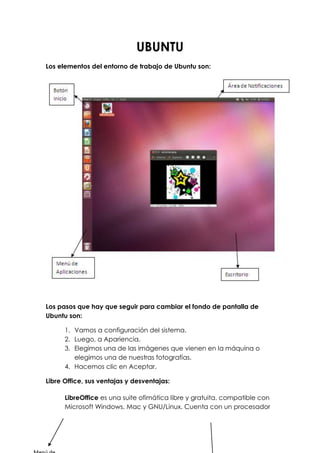
Ubuntu
- 1. UBUNTU Los elementos del entorno de trabajo de Ubuntu son: Los pasos que hay que seguir para cambiar el fondo de pantalla de Ubuntu son: 1. Vamos a configuración del sistema. 2. Luego, a Apariencia. 3. Elegimos una de las imágenes que vienen en la máquina o elegimos una de nuestras fotografías. 4. Hacemos clic en Aceptar. Libre Office, sus ventajas y desventajas: LibreOffice es una suite ofimática libre y gratuita, compatible con Microsoft Windows, Mac y GNU/Linux. Cuenta con un procesador
- 2. de texto (Writer), un editor de hojas de cálculo (Calc), un creador de presentaciones (Impress), un gestor de bases de datos (Base), un editor de gráficos vectoriales (Draw), y un editor de fórmulas matemáticas (Math). Ventajas: o Es gratuito, no se preocupe por costos de licencia. o Sin barreras de idioma, está disponible en un gran número de idiomas, con más siendo agregados continuamente. o Licencia pública LGPL ± puede usarlo, personalizarlo, modificarlos y copiarlo con asistencia de usuario gratuita y soporte de desarrolladores de nuestra activa comunidad global y nuestro gran y experimentado equipo de desarrollo. o LibreOffice es un proyecto de Software Libre impulsado por la comunidad: el desarrollo está abierto a nuevos talentos y nuevas ideas, y nuestro software es testeado y usado a diario por un gran y devota comunidad de usuarios; usted también puede contribuir e influenciar su desarrollo futuro. Multiplataforma. Puedes disponer de él en Windows o Linux, mientras el equivalente de Microsoft, sólo lo puedes tener en los Windows. o Su coste. Es gratuito, por lo que no deberás pagar por él ni por sus actualizaciones. Sólo son de pago algunas mejoras del programa. o Extensiones. A día de hoy existen numerosas extensiones para aplicarlas a Openoffice. o Recursos. Consume muchos menos recursos que el software de Microsoft. (128 MB de RAM frente a 256 MB de Office y 300 MB de disco duro frente a 600 MB de Office). o Intercambio de archivos. Openoffice posee la facilidad de guardar los documentos en formato Open o en otros formatos restrictivos propietarios como pueden ser .doc o Código de fuente abierto. Ello permite que cualquier desarrollador pueda realizar modificaciones y extensiones del programa.
- 3. o Openoffice dispone de Editor de fórmulas. Aunque no sea una herramienta excepcional por lo menos podremos crear algunas funciones con Openoffice. o Exportación a pdf. Openoffice dispone de una herramienta para exportar directamente nuestros documentos a pdf. o Openoffice ha mejorado sustancialmente desde sus inicios. Hoy en día, se puede considerar como una seria alternativa a su equivalente Microsoft. Desventajas: o Usuarios acostumbrados a Office de Microsoft. Lo que provoca que sobre todo en los sectores empresariales es necesario un periodo de adaptación, puesto que los botones y funciones no se encuentran en el mismo sitio dentro de la interfaz. Los nuevos menús despistan a más de uno. o Cuelgues de vez en cuando. Sobre todo, cuando modificamos un documento procedente de Office, en algunas ocasiones, hacemos cambios, guardamos, cerramos y volvemos a abrir y no se encuentran los márgenes en el mismo sitio o las tabulaciones. Partición, sus tipos y como se crea una partición para Ubuntu: Una partición de disco, en informática, es el nombre genérico que recibe cada división presente en una sola unidad física de almacenamiento de datos. Toda partición tiene su propio sistema de archivos (formato); generalmente, casi cualquier sistema operativo interpreta, utiliza y manipula cada partición como un disco físico independiente, a pesar de que dichas particiones estén en un solo disco físico. Tipos de particiones El formato o sistema de archivos de las particiones (p. ej. NTFS) no debe ser confundido con el tipo de partición (p. ej. partición primaria), ya que en realidad no tienen directamente mucho que
- 4. ver. Independientemente del sistema de archivos de una partición (FAT, ext3, NTFS, etc.), existen 3 tipos diferentes de particiones: Partición primaria: Son las divisiones crudas o primarias del disco, solo puede haber 4 de éstas o 3 primarias y una extendida. Depende de una tabla de particiones. Un disco físico completamente formateado consiste, en realidad, de una partición primaria que ocupa todo el espacio del disco y posee un sistema de archivos. A este tipo de particiones, prácticamente cualquier sistema operativo puede detectarlas y asignarles una unidad, siempre y cuando el sistema operativo reconozca su formato (sistema de archivos). Partición extendida: También conocida como partición secundaria es otro tipo de partición que actúa como una partición primaria; sirve para contener infinidad de unidades lógicas en su interior. Fue ideada para romper la limitación de 4 particiones primarias en un solo disco físico. Solo puede existir una partición de este tipo por disco, y solo sirve para contener particiones lógicas. Por lo tanto, es el único tipo de partición que no soporta un sistema de archivos directamente. Partición lógica: Ocupa una porción de la partición extendida o la totalidad de la misma, la cual se ha formateado con un tipo específico de sistema de archivos (FAT32, NTFS, ext2,...) y se le ha asignado una unidad, así el sistema operativo reconoce las particiones lógicas o su sistema de archivos. Puede haber un máximo de 23 particiones lógicas en una partición extendida. Linux impone un máximo de 15, incluyendo las 4 primarias, en discos SCSI y en discos IDE 8963. Particiones primarias En los equipos PC, originales de IBM, estas particiones tradicionalmente usan una estructura llamada Tabla de particiones, ubicada al final del registro de arranque maestro (MBR, Master Boot Record). Esta tabla, que no puede contener más de 4 registros de particiones (también llamados ''partition descriptors''), especifica para cada una su principio, final y tamaño en los diferentes modos de direccionamiento, así también como un solo número, llamado partition type, y un marcador que
- 5. indica si la partición está activa o no (sólo puede haber una partición activa a la vez). El marcador se usa durante el arranque; después de que el BIOS cargue el registro de arranque maestro en la memoria y lo ejecute, el MBR de DOS comprueba la tabla de partición a su final y localiza la partición activa. Entonces carga el sector de arranque de esta partición en memoria y la ejecuta. A diferencia del registro de arranque maestro, generalmente independiente del sistema operativo, el sector de arranque está instalado junto con el sistema operativo y sabe cómo cargar el sistema ubicado en ese disco en particular. Notar que mientras la presencia de un marcador activo se estandariza, no se utiliza en todos los gestores de arranque. Por ejemplo, los gestores LILO, GRUB (muy comunes en el sistema Linux) y XOSL no buscan en la tabla de particiones del MBR la partición activa; simplemente cargan una segunda etapa (que puede ser contenida en el resto del cilindro 0 ó en el sistema de archivos). Después de cargar la segunda etapa se puede cargar el sector de arranque de cualquiera de las particiones del disco (permitiendo al usuario seleccionar la partición), o si el gestor conoce cómo localizar el kernel (núcleo) del sistema operativo en una de las particiones (puede permitir al usuario especificar opciones de kernel adicionales para propósitos de recuperación estratégicos. Particiones extendidas y lógicas Cualquier versión del DOS puede leer sólo una partición FAT primaria en el disco duro. Esto unido al deterioro de la FAT con el uso y al aumento de tamaño de los discos movió a Microsoft a crear un esquema mejorado relativamente simple: una de las entradas de la tabla de partición principal pasó a llamarse partición extendida y recibió un número de tipo de partición especial (0x05). El campo inicio de partición tiene la ubicación del primer descriptor de la partición extendida, que a su vez tiene un campo similar con la ubicación de la siguiente; así se crea una lista enlazada de descriptores de partición. Los demás campos de una partición extendida son indefinidos, no tienen espacio asignado y no pueden usarse para almacenar datos. Las particiones iniciales de los elementos de la lista enlazada son las llamadas unidades lógicas; son espacios asignados y pueden almacenar datos. Los sistemas operativos antiguos ignoraban las
- 6. particiones extendidas con número de tipo 0x05, y la compatibilidad se mantenía. Este esquema reemplaza al antiguo ya que todas las particiones de un disco duro se pueden poner dentro de una sola partición extendida. Por alguna razón, Microsoft no actualizó su sistema operativo DOS para arrancar desde una partición extendida, debido a que la necesidad para particiones primarias se preservaron. Por encima de éstas todavía se habría permitido una partición FAT primaria por unidad, significando todas las otras particiones FAT primarias deben tener sus números de tipo de partición prior cambiando al arranque DOS, para que ésta sea capaz de proceder. Esta técnica, usada por varios administradores de arranque populares, se llama ocultación de la partición. Sin embargo hay que tener en cuenta una quinta partición que se puede comprimir pero no es muy recomendable. Particionar el disco duro Antes de instalar Ubuntu Linux, y si además queremos que conviva con otros sistemas operativos, necesitaremos realizar una serie de particiones. Este es uno de los principales inconvenientes con los que tropieza un usuario novel y que intentaremos solventar en esta pequeña guía. Uno de los inconvenientes que nos encontramos es que, cuando preguntamos a alguien cuántas particiones debemos hacer, cada uno nos dice las que él considera, con el tamaño que cree oportuno, particiones primarias o secundarias (lógicas). En esta guía se va a tratar de exponer todo para los usuarios principiantes, para que les sea fácil cambiar de distribución o, si no les gusta Linux, eliminar sus particiones de forma fácil y segura. Recomendamos leer primero todo el artículo y luego proceder a particionar el disco. Preparación de la instalación y particionamiento Lo primero que debemos hacer antes de instalar Ubuntu (y particionar el disco) es desfragmentar el disco duro con el sistema operativo que tengamos instalado. Con esta operación conseguiremos que los diferentes fragmentos de los archivos se junten y sea más improbable su pérdida en el proceso de particionamiento.
- 7. A continuación es conveniente realizar copias de seguridad de todos los archivos importantes que tengamos en el disco duro ya que al particionarlo podemos perder esa información. Con todo esto ya estamos preparados para instalar Ubuntu Linux junto con otro sistema operativo. En qué momento particionar el disco El mejor momento para particionar el disco es durante la instalación, ya que la herramienta de particionado comprueba si existe una partición con la etiqueta / para instalar Ubuntu y otra swap para la memoria de intercambio. Para hacer las particiones, deberemos seguir con la instalación hasta que tengamos las siguientes 3 opciones (también es posible ejecutar el programa gParted, ubicado en el menú Sistema->Administración->Editor de particiones): Formatear todo el disco duro. Espacio libre contiguo. Particionamiento manual. La última es la opción que debemos elegir, y una vez allí haremos las particiones del disco duro (redimensionando la partición que ya tenemos con el otro sistema operativo), elegiremos el sistema de ficheros (vfat, ext2, ext3, etc.) y el punto de montaje. Primero crearemos una nueva partición para la raíz. Elegimos el tamaño y el tipo de sistema de ficheros, en este caso ext3.
- 8. Algunas placas base no pueden arrancar el gestor de arranque si éste se encuentra ubicado después del cilindro 1024 del disco duro (aproximadamente 4,7 GB), así que crearemos primero esta partición, ya que es en la que se encuentra el gestor de arranque, y le asignaremos el punto de montaje /. A continuación realizaremos la misma operación (creando otra partición) para la memoria de intercambio (swap) y elegiremos el tipo linux-swap'. Finalmente procederemos de la misma forma creando otra partición para los datos personales. Elegiremos el tamaño y el tipo, al igual que la anterior, ext3 (también podríamos elegir ReiserFS) y le asignaremos el punto de montaje /home. Asegúrese de que ha marcado para formatear las nuevas particiones, pero no así las particiones que quiere conservar. Si alguien lo sabe sería bueno que indique ¿cómo se reconoce a qué SO corresponde cada partición? de modo que no se cometa errores al formatear Una vez hayamos hecho todo esto, al pulsar el botón Finalizar será cuando creemos las particiones, así que no hay problema en experimentar o equivocarse. Finalmente debemos mencionar que una vez instalado Ubuntu, si tenemos dos (o más) sistemas operativos, al iniciar el ordenador el gestor de arranque nos permitirá elegir cuál sistema operativo iniciar. Este gestor de arranque se llama GRUB, y es instalado automáticamente (para más información, véase GRUB). Compartir una partición con Windows En esta sección se explica cómo crear una partición de manera que pueda ser montada en Ubuntu y, a la vez, ser detectada por Windows. Para esto, usaremos el sistema de archivos vfat, esto es,
- 9. el sistema FAT32 de las primeras versiones de Windows. Es un poco lento y no permite particiones muy grandes, pero para nuestros propósitos es perfecto. Como ahora necesitamos una partición más, tendremos que hacer uso de las particiones extendidas. Siguiendo el proceso anterior de particionamiento, ahora el esquema podría ser el siguiente: Partición primaria 1: ntfs, para Windows XP Partición primaria 2: ext3, para la raíz / Partición primaria 3: partición extendida o Partición lógica 4: linux-swap, para la memoria de intercambio o Partición lógica 5: ext3, para los datos personales (/home) o Partición lógica 6: vfat, para los datos que queramos compartir entre los dos sistemas operativos. Nombre de los dispositivos en Linux Como nota final vamos a mostrar cómo se puede acceder a las particiones del disco duro desde el sistema de archivos, es decir, vamos a ver los nombres que tienen asignados las diferentes particiones en Linux (nos resultará de utilidad conocer estos nombres cuando particionemos): Disqueteras o Primera disquetera: /dev/fd0 (en Windows sería la disquetera A:) o Segunda disquetera: /dev/fd1 Discos duros (en general: /dev/hdx#, donde x es el disco y # es la partición) o Primer disco duro: (todo el disco) /dev/hda Particiones primarias Primera partición primaria: /dev/hda1 Segunda partición primaria: /dev/hda2 Tercera partición primaria: /dev/hda3 Cuarta partición primaria: /dev/hda4 Particiones lógicas Primera partición lógica: /dev/hda5 Sucesivamente: /dev/hda#
- 10. o Segundo disco duro: (todo el disco) /dev/hdb Particiones primarias Primera partición primaria: /dev/hdb1 Segunda partición primaria: /dev/hdb2 Tercera partición primaria: /dev/hdb3 Cuarta partición primaria: /dev/hdb4 Particiones lógicas Primera partición lógica: /dev/hdb5 Sucesivamente: /dev/hdb# Discos SCSI o Primer disco SCSI: /dev/sda o Segundo disco SCSI: /dev/sdb Sucesivamente ... Primer CD-ROM SCSI: /dev/scd0, también conocido como /dev/sr0 Coloque Verdadero o Falso: Ubuntu es un sistema operativo gratuito… VERDADERO Libre Office no nos permite trabajar con archivos de Microsoft Office… VERDADERO No podemos reproducir archivos de MP3 en Ubuntu… FALSO No se puede colocar protector de pantalla en Ubuntu… FALSO Fuente: http://es.scribd.com/doc/56170825/Libre-Office http://es.wikipedia.org/wiki/Partici%C3%B3n_de_disco#Tipos_de_p articiones http://www.guia- ubuntu.org/index.php?title=Particionar_el_disco_duro